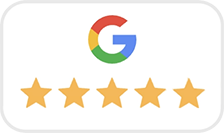De Microsoft 365-servicestatus controleren.
Door Teun Cuijpers op Mar 10, 2023 4:04:32 PM

De servicestatus van Microsoft 365 controleren?
Ervaar je plotseling afwijkend gedrag, anders dan je gewend bent van bijvoorbeeld je Business Central of Microsoft 365 producten? Maak dan gebruik van de recent toegevoegde functionaliteit binnen het Microsoft (Dynamics 365) aanbod waarmee je een servicestatus check kunt uitvoeren en hiermee de systemen kunt nachecken of er actieve problemen zijn.
All systems go!
Om de statuscheck uit te voeren dien je enkele stappen te volgen:
1. Ga naar het Microsoft 365-beheerscentrum op het Admin Center en meld je aan met een beheerders account.
2. Als je de servicestatus wilt weergeven navigeer je in het linker-navigatievenster van het beheercentrum naar Status > Servicestatus of selecteer je de Servicestatus-kaart op het Dashboard Start. Op de dashboardkaart staat aangegeven of er een serviceprobleem actief is. Hier tref je ook koppelingen aan naar de uitgebreide Servicestatus-pagina.
3. Op de Servicestatus-pagina worden de statussen van elke cloudservice weergegeven in een tabelvorm.
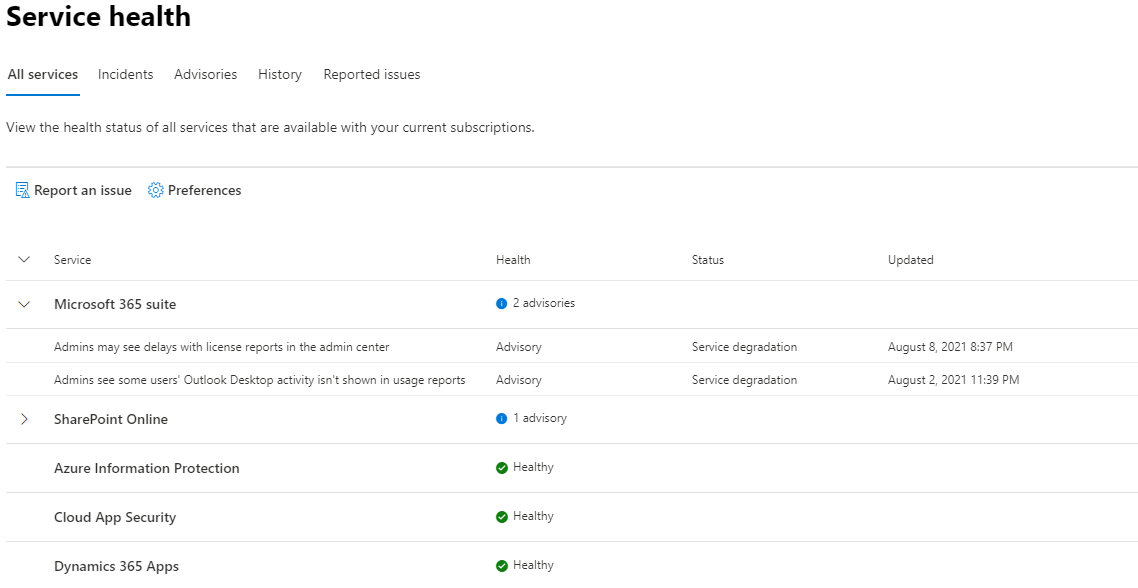
Op het tablad Alle services (dit is de standaardweergave) worden alle services, hun huidige status en eventuele actieve incidenten of adviezen weergegeven. Een pictogram en status in de kolom Status geven de status van elke service aan.
Als er een actief incident of advies voor een service is, worden deze direct onder de servicenaam in een geneste tabel vermeld. Deze geneste tabel kun je samenvouwen om de incidenten of adviezen in de weergave te verbergen door op het pictogram links van de servicenaam te klikken.
Als je de weergave wenst te filteren om alleen alle actieve incidenten weer te geven, selecteer je het tabblad Incidenten bovenaan de pagina. Als je het tabblad Adviezen selecteert worden alleen alle actieve adviezen weergegeven die zijn gepost.
Op het tabblad Geschiedenis wordt een logboek bijgehouden van alle incidenten en adviezen welke in de afgelopen zeven of dertig dagen opgelost zijn.
Issues maar geen melding?
Het kan natuurlijk voorkomen dat er een probleem wordt ondervonden maar dat hiervoor nog geen melding is gemaakt. Ga op de Servicestatus pagina naar de optie Een probleem melden en vul het formulier in om zelf een melding te maken van het probleem. Microsoft kijkt vervolgens naar gerelateerde gegevens en rapporten van andere organisaties om te zien hoe wijdverbreid het probleem is en of het van hun service afkomstig is. Indien dit het geval is wordt er een nieuwe melding toegevoegd door Microsoft over de problematiek waarna het probleem te volgen is tot en met een oplossing. Op de pagina Gemelde problemen worden alle problemen weergegeven welke van jouw organisatie/tenant zijn gerapporteerd.
Pas de weergave zelf aan.
Als je de weergave wilt aanpassen van de getoonde services op het dashboard selecteert je Voorkeuren > Aangepaste weergave en schakel de selectievakjes uit voor de services die je uit de Servicestatus dashboardweergave wenst te halen.
Zorg dus dat het selectievakje is ingeschakeld voor elke service die je wilt controleren.
Als je wilt aanmelden voor e-mailmeldingen van nieuwe incidenten die van invloed zijn op je tenant en statuswijzigingen voor een actief incident, selecteert je Voorkeuren > E-mail en klik je op Meldingen over servicestatus verzenden in e-mail en geef vervolgens het volgende op:
- Maximaal twee e-mailadressen;
- Of je nu meldingen voor incidenten of adviezen wilt;
- De services waarvoor je meldingen wilt ontvangen.
Daarbij kun je ook abonneren op e-mailmeldingen voor afzonderlijke gebeurtenissen in plaats van op elke gebeurtenis voor een service. Selecteer hiervoor het actieve probleem waarvoor je e-mailmeldingen wilt ontvangen, selecteer Meldingen beheren voor dit probleem en geef vervolgens je emailadres in (ook hier geldt het maximum voor twee emailadressen.)
Details opvragen van geposte servicestatus.
Selecteer in de weergave Alle services de titel van het probleem om de detailpagina van het probleem weer te geven, met meer informatie over het probleem, inclusief een feed met alle berichten die zijn gepost terwijl er aan een oplossing is gewerkt bij Microsoft.
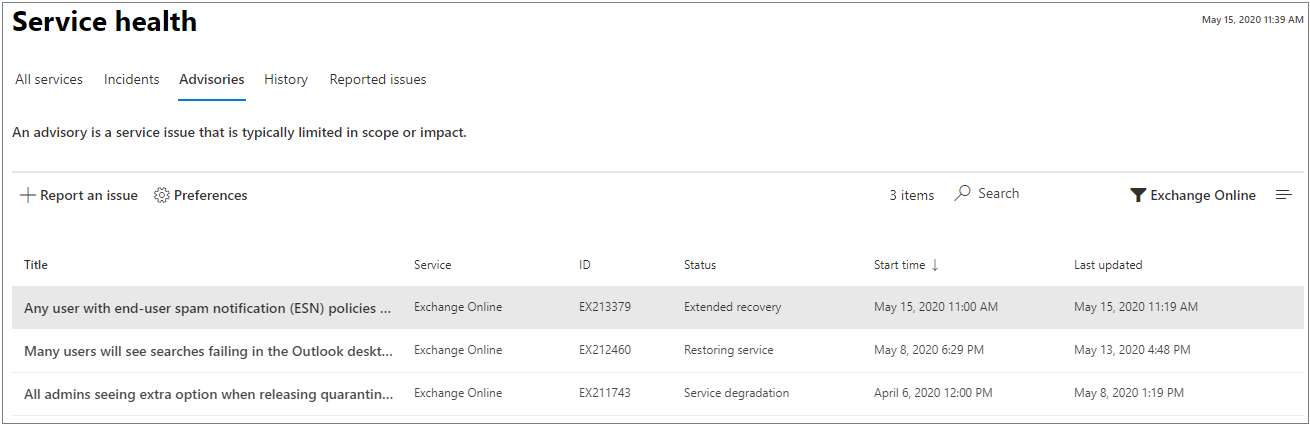
Op het advies- of incidentoverzicht bevindt zich de volgende informatie:
- Titel - Een samenvatting van het probleem.
- Id - Een numerieke id voor het probleem.
- Service - De naam van de betrokken service.
- Laatst bijgewerkt - Het tijdstip waarop het bericht over de servicestatus is bijgewerkt.
- Geschatte begintijd - De geschatte tijd waarop het probleem is begonnen.
- Status - De impact van dit probleem op de service.
- Gevolgen voor de gebruiker - Een korte beschrijving van de impact van dit probleem op de eindgebruiker.
- Alle updates - We posten regelmatig berichten om u van de voortgang van de oplossing op de hoogte te houden.
Een lijst van alle statusdefinities.
Om het allemaal iets toegankelijker te maken heeft Microsoft een lijst opgesteld met allerlei statussen en bijhorende definities die voort kunnen komen bij een incident melding:
| Status | Definitie |
|---|---|
| Onderzoeken | Microsoft is op de hoogte van een potentieel probleem en verzamelt meer informatie over wat er aan de hand is en wat de mogelijke gevolgen kunnen zijn. |
| Verslechtering van service | Er is bevestigd dat er een probleem is dat van invloed kan zijn op een service of functie. Je krijgt deze status te zien als bijvoorbeeld een service langzamer presteert dan normaal, er onregelmatige onderbrekingen zijn of als een functie niet werkt. |
| Serviceonderbreking | Je krijgt deze status te zien als is vastgesteld dat gebruikers als gevolg van een probleem de service niet kunnen gebruiken. In dit geval is het probleem aanzienlijk en kan het telkens worden gereproduceerd. |
| Service wordt hersteld | De oorzaak van het probleem is achterhaald; er is bekend welke herstelactie(s) er moet(en worden ondernomen en er wordt aan gewerkt om de service weer in orde te maken. |
| Uitgebreid herstel | Deze status geeft aan dat er een corrigerende actie wordt uitgevoerd om de service voor de meeste gebruikers te herstellen, maar het duurt enige tijd om alle betrokken systemen te bereiken. Mogelijk zie je deze status ook als er een tijdelijke oplossing is gemaakt om de impact te verminderen terwijl Microsoft wacht op het toepassen van een permanente oplossing. |
| Onderzoek opgeschort | Als uitgebreid onderzoek van een mogelijk probleem aanvullende informatie van klanten vereist voor nader onderzoek, krijg je deze status te zien. Als Microsoft je vraagt actie te ondernemen, laten ze weten welke gegevens of logboeken er benodigd zijn. |
| Service hersteld | Microsoft heeft bevestigd dat een herstelactie het onderliggende probleem heeft opgelost en dat de service geheel is hersteld. Bekijk de details van het probleem als je meer wilt leren wat er is misgegaan. |
| Fout-positief | Na een gedetailleerd onderzoek heeft Microsoft bevestigd dat de service in orde is en werkt zoals ontworpen. Er is geen invloed op de service waargenomen of de oorzaak van het incident is afkomstig van buiten de service. Incidenten en adviezen met deze status worden weergegeven in de geschiedenisweergave totdat ze verlopen (na de periode die is vermeld in de laatste post voor die gebeurtenis). |
| Post-incidentrapport gepubliceerd | We hebben een post-incidentrapport gepubliceerd voor een specifiek probleem. Het rapport bevat informatie over de hoofdoorzaak en de volgende stappen om ervoor te zorgen dat een vergelijkbaar probleem niet opnieuw optreedt. |
.png?width=512&height=512&name=MicrosoftTeams-image%20(2).png)
ERP. MADE. EASY.
Dat is onze belofte aan jou. Wij geloven dat een ERP-systeem eenvoudig en toegankelijk moet zijn voor iedereen. We nemen de complexiteit weg en zorgen ervoor dat de overgang naar Business Central zo makkelijk mogelijk is voor jou en je bedrijf.
Met ABC E BUSINESS wordt ERP echt eenvoudig! Neem vandaag nog contact op en ervaar het zelf.
- Business Central (73)
- Automatisering (45)
- ABC E BUSINESS (42)
- ERP-selectie (23)
- E-commerce (15)
- Werken Bij (15)
- Copilot (12)
- Duurzaamheid (11)
- Artificial Intelligence (9)
- Cloud (8)
- Power Platform (8)
- Integraties (7)
- Groothandel (6)
- Dynamics NAV (5)
- Productie (5)
- Prijzen & Awards (4)
- NGO (2)
- PowerBI (2)
- Case Study (1)
- december 2025 (3)
- november 2025 (6)
- oktober 2025 (5)
- augustus 2025 (1)
- juli 2025 (2)
- juni 2025 (1)
- april 2025 (1)
- maart 2025 (2)
- februari 2025 (2)
- januari 2025 (3)
- december 2024 (3)
- november 2024 (4)
- oktober 2024 (3)
- september 2024 (1)
- augustus 2024 (3)
- juli 2024 (3)
- juni 2024 (1)
- mei 2024 (1)
- april 2024 (4)
- maart 2024 (2)
- februari 2024 (3)
- januari 2024 (1)
- december 2023 (3)
- november 2023 (2)
- september 2023 (3)
- augustus 2023 (3)
- juli 2023 (3)
- juni 2023 (3)
- mei 2023 (4)
- april 2023 (6)
- maart 2023 (8)
- februari 2023 (1)
- januari 2023 (3)
- december 2022 (3)
- oktober 2022 (2)
- juni 2022 (2)
- april 2022 (1)
- maart 2022 (2)
- februari 2022 (1)
- december 2021 (3)
- oktober 2021 (4)
- september 2021 (1)
- augustus 2021 (1)
- juli 2021 (3)
- juni 2021 (2)
- januari 2021 (1)
- juli 2020 (1)
- juni 2020 (2)
- mei 2020 (1)
- april 2020 (5)
- maart 2020 (3)
- februari 2020 (1)
- januari 2020 (3)
- december 2019 (3)
- september 2019 (1)
- augustus 2019 (1)
- juli 2019 (2)
- juni 2019 (1)
- maart 2019 (1)
- februari 2019 (1)
- januari 2019 (1)
- december 2018 (3)
- november 2018 (1)
- oktober 2018 (1)
- september 2018 (3)
- juni 2018 (1)
- april 2018 (5)
- maart 2018 (1)
- juli 2017 (2)